CLion
简介
CLion 是一款由 JetBrains 公司开发的功能丰富且强大的跨平台 C/C++ 集成开发环境(IDE)。
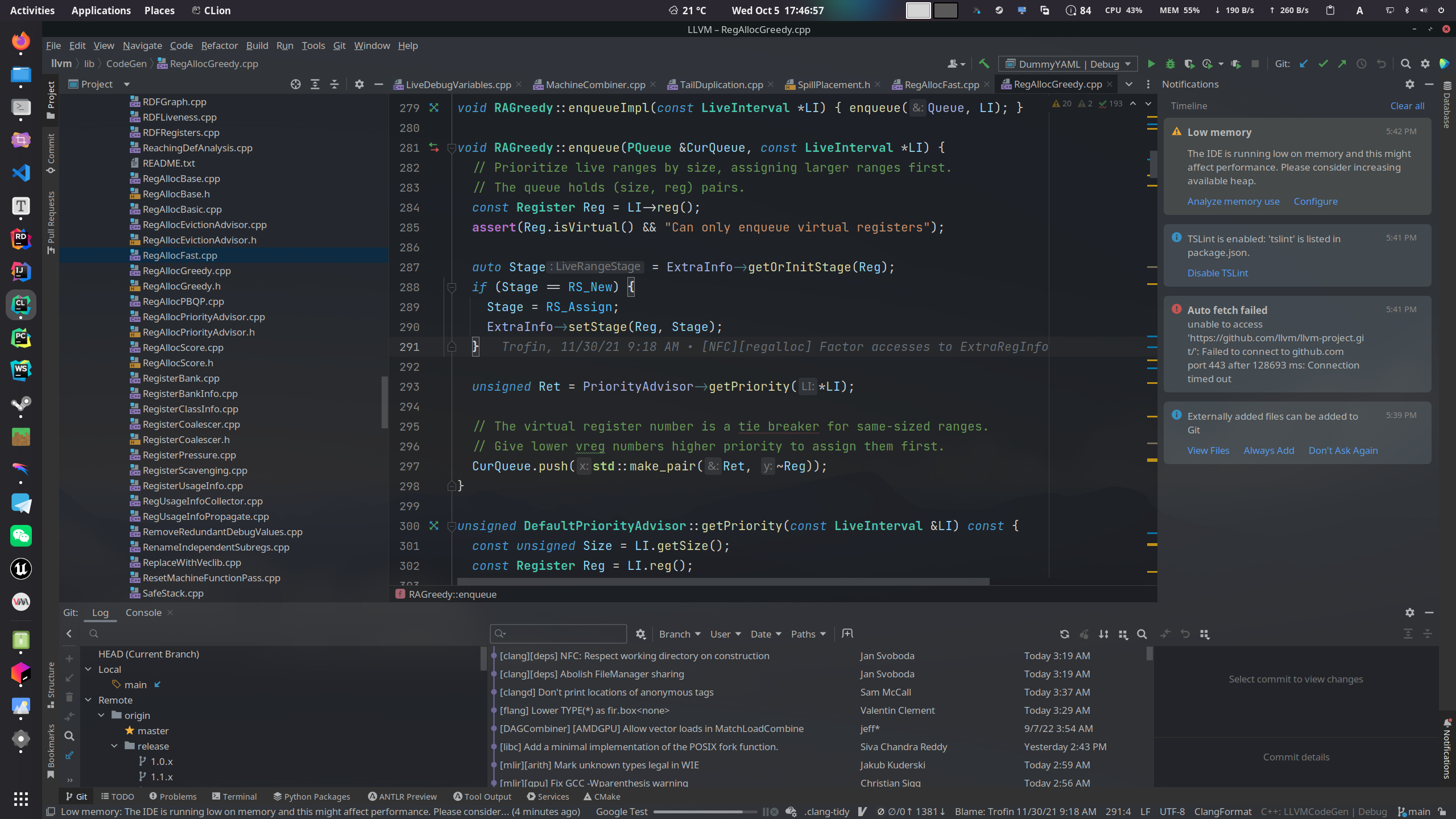
官方教程
在官方网站中给出了 学习 Clion 的教程。
安装
参见 Download CLion。
配置
工具链安装
CLion 默认不带编译器,构建工具和调试工具,需要手动进行安装。
Windows
参见 Tutorial: Configure CLion on Windows | CLion Documentation
值得一提的是 CLion 的 Windows 版本中自带了 MinGW,所以可以不用额外安装 MinGW 工具链。
Linux
Debian/Ubuntu 及其衍生发行版
sudo apt install make cmake # build tools
sudo apt install gcc g++ gdb # compiler and debugger
sudo apt install clang clang++ llvm lldb # you can also choose to use clang toolchain
Arch Linux 及其衍生发行版
sudo pacman -S make cmake # build tools
sudo pacman -S gcc g++ gdb # compiler and debugger
sudo pacman -S clang clang++ llvm lldb # you can also choose to use clang toolchain
Fedora/RHEL/CentOS/Rocky Linux
sudo dnf install make cmake # build tools
sudo dnf install gcc g++ gdb # compiler and debugger
sudo dnf install clang clang++ llvm lldb # you can also choose to use clang toolchain
MacOS
参见 Tutorial: Configure CLion on macOS | CLion Documentation
工具链设置
手动设置工具链
新安装的 CLion 会自动检测系统中的 C/C++ 开发工具链,如果已安装的工具链无法自动检测到,可在 Settings 中找到 Build, Execution, Deployment>Toolchains 进行手动配置。
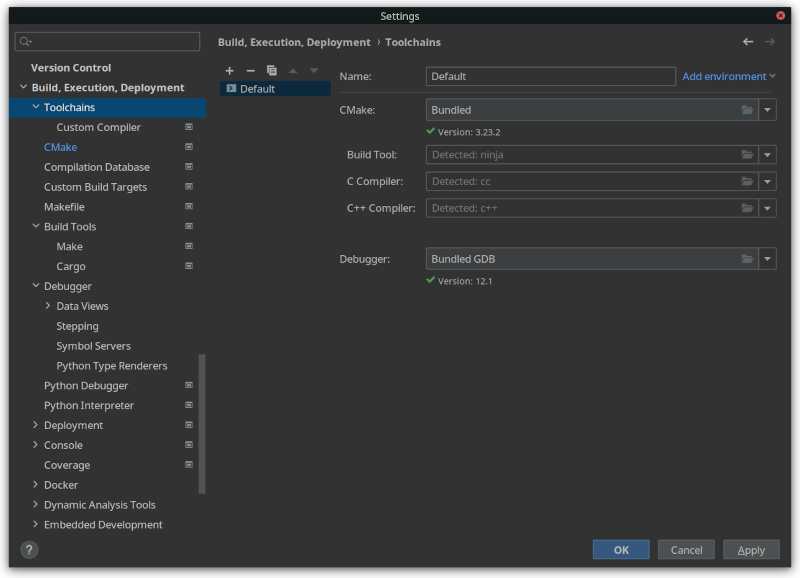
编译、运行和调试
虽然 CLion 诞生之初是面向多文件的复杂 C/C++ 项目诞生的,早些时候的 CLion 默认使用 CMake 作为构建工具,但是自 CLion 2022.3 版本起,CLion 已经支持 C, C++ 单文件运行。
有多种方式来运行一个 C++ 程序,一个简单的流程如下:
- 创建一个 C/C++ 项目:New -> Project -> C++ Executable,选择合适的地址和语言标准版本,点击 Create。
- 打开项目,此时的项目目录下应当存在一个
cmake-build-debug目录、一个CMakeLists.txt文件和一个main.cpp文件。因为我们不需要使用 CMake 来管理项目,因此我们可以删去CMakeLists.txt文件和cmake-build-debug目录及其内所有文件。 - 点击打开
main.cpp文件,并在编辑区右键单击,可以看到 Run 'main.cpp' 选项。选择此选项后,CLion 可以自动创建一个运行配置并运行程序
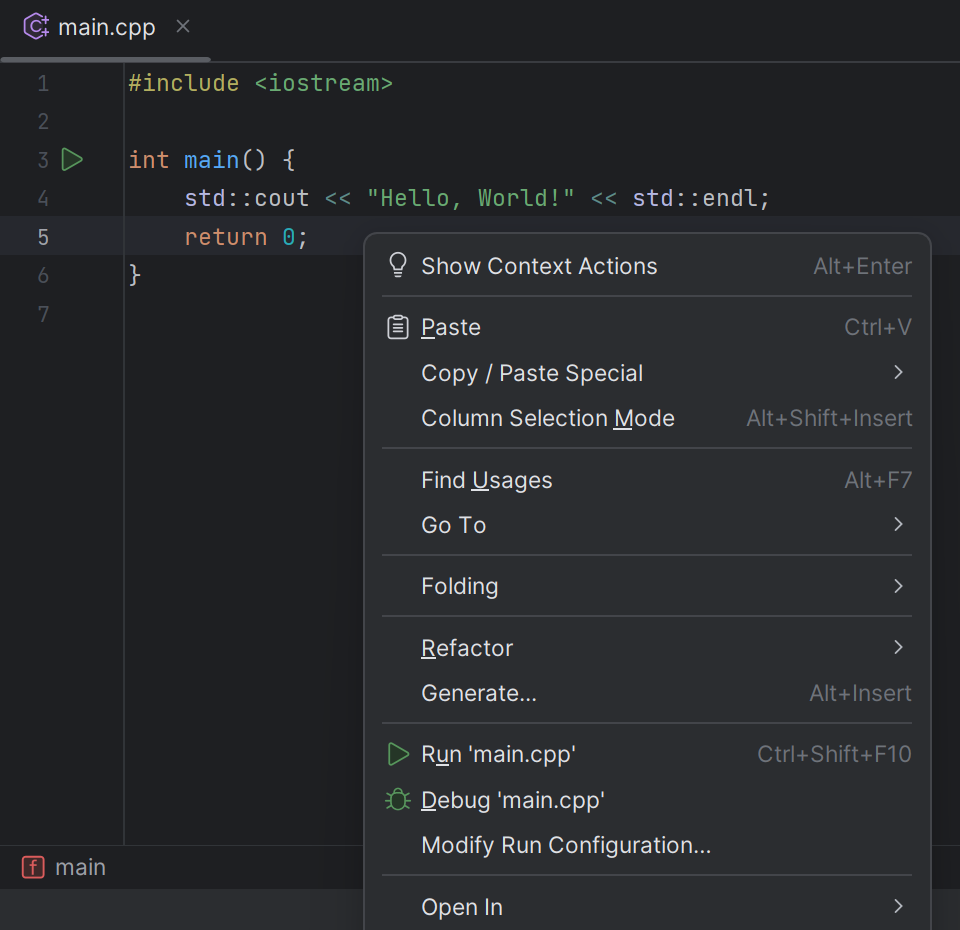
如需调试程序,可以编辑区打好断点,在编辑区右键单击,选择 Debug 'main.cpp' 选项。
通过 CMake 编译、运行和调试
设置
CLion 也可使用 CMake 作为构建工具,关于 CMake 的设置可以在 Build, Execution, Deployment>Toolchains>CMake 中修改。
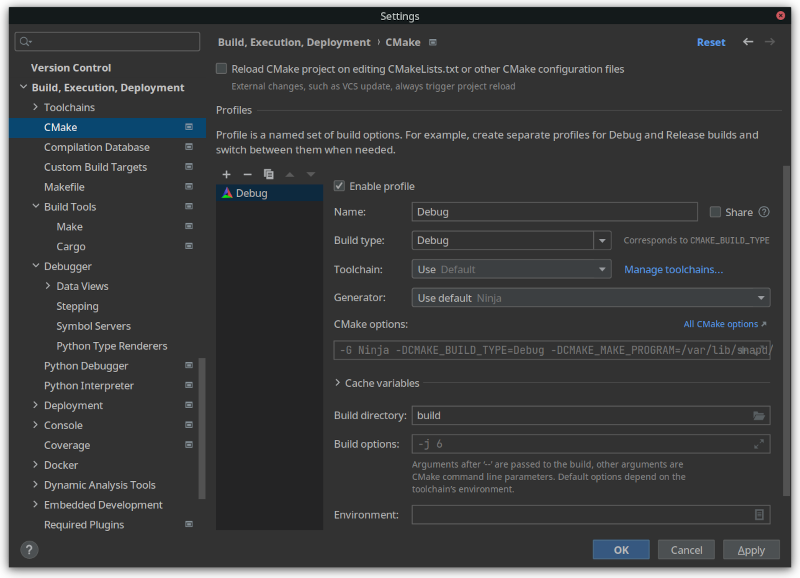
编译选项
CMake 默认使用项目根目录下的 CMakeList.txt 作为构建项目的配置文件,可以使用 add_compile_options 命令来增加编译选项,例如:
其他 CMake 的功能请参考 CMake 官方文档
免费获取 CLion IDE 许可证
CLion 为付费产品,但是可以通过教育邮箱或开源项目申请特殊许可证。申请之后不仅可以免费使用正版 CLion IDE, 还可以免费使用 JetBrains 公司开发的其他付费产品。
使用教育邮箱获取
进入官网的 Free Educational Licenses 页面, 点击 Apply 按钮,填写相关信息即可申请。
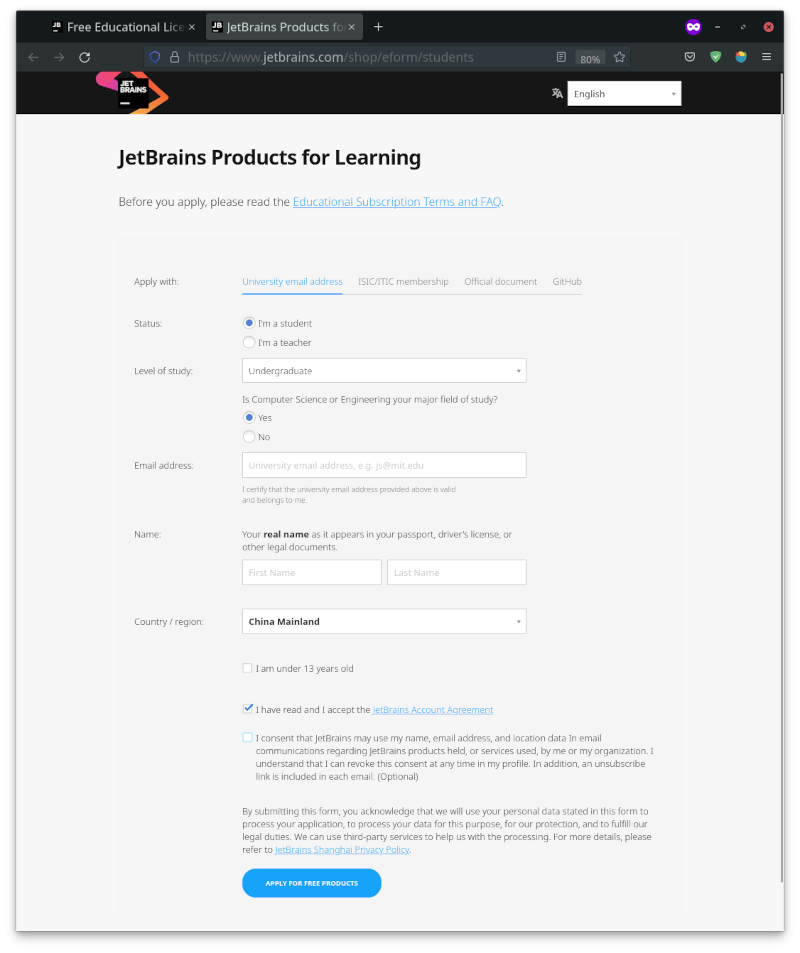
注意:在注册时于邮箱选项请填如 @edu.cn 后缀的教育邮箱,特殊许可证需要邮箱验证后方可拿到。
你可以到所在高校的教务中心官网去申请教育邮箱,如果申请不到需要使用 学信网 进行认证(仅中国大陆)。
使用开源项目获取
如果您是某个开源项目的核心开发者或维护者之一,您可以尝试申请开源开发许可证 (Open Source Development License). 申请流程与教育许可证类似,但需要填写开源项目的仓库地址。
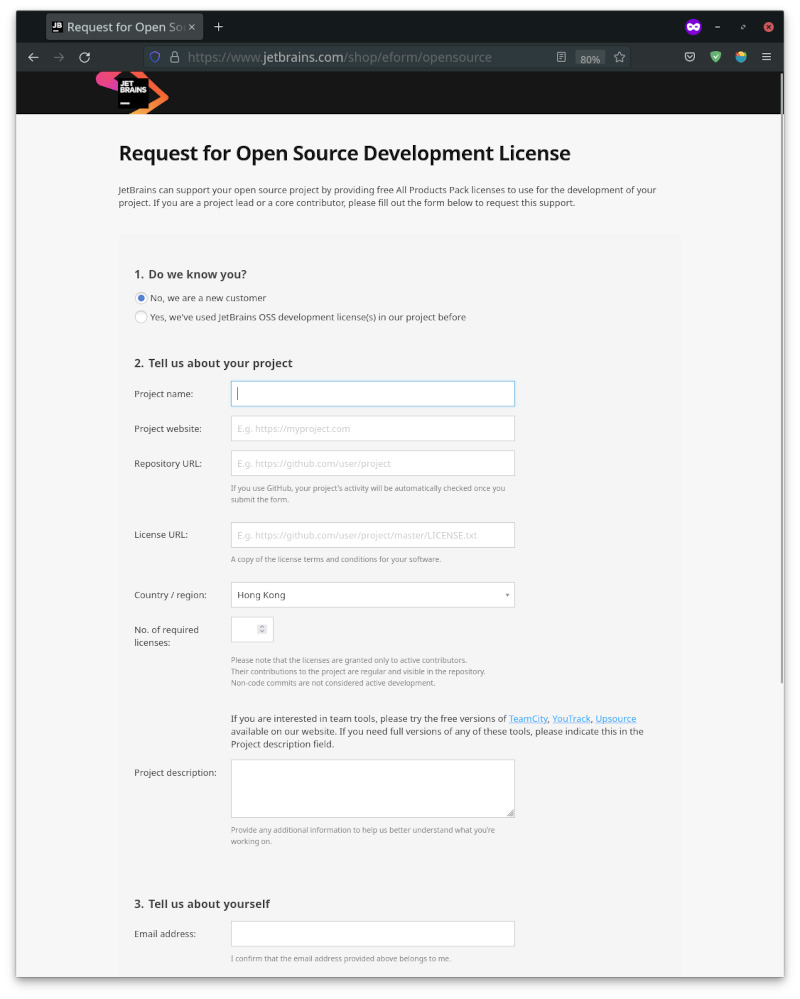
创建日期: October 6, 2022